Современные шутеры требуют максимальной точности и скорости реакции, особенно в такой популярной игре, как CS:GO. Но что делать, если ваш FPS (количество кадров в секунду) падает, а игра начинает подлагивать?
Не отчаивайтесь! В этом подробном руководстве мы расскажем вам о нескольких эффективных способах, которые помогут вам повысить производительность и избавиться от лагов в CS:GO.
1. Оптимизация настроек игры
В первую очередь, проверьте настройки графики в игре. Убедитесь, что разрешение экрана соответствует вашим возможностям компьютера. Уменьшите графические настройки (качество текстур, тени, эффекты), чтобы снизить нагрузку на процессор и графическую карту.
2. Обновление драйверов
Драйверы видеокарты имеют огромное значение для производительности в играх. Проверьте, что у вас установлена последняя версия драйверов, и обновите их при необходимости. Также рекомендуется обновлять другие драйверы, такие как драйверы чипсета материнской платы и звуковой карты.
3. Закрытие лишних программ
Перед запуском CS:GO закройте все ненужные программы, которые могут занимать ресурсы компьютера. Запустите диспетчер задач (Ctrl + Shift + Esc), чтобы увидеть, какие процессы используют больше всего CPU и памяти. Закройте такие программы, чтобы освободить ресурсы для игры.
Следуя этим простым рекомендациям, вы сможете значительно улучшить производительность CS:GO и избавиться от неприятных лагов. Вперед, станьте настоящим профессионалом в мире Counter-Strike!
Что такое FPS лаги в CS GO
Причины FPS лагов могут быть разными. Одной из самых распространенных причин является недостаточная мощность компьютера для обработки графики и других игровых элементов. Это может произойти из-за устаревшего оборудования, недостатка оперативной памяти или процессора низкой производительности.
Другой возможной причиной FPS лагов является проблема с настройками игры. Некоторые настройки, такие как разрешение экрана, уровень детализации графики и включенные спецэффекты, могут повлиять на производительность игры. Неправильные настройки или неправильное сочетание параметров могут вызвать снижение фреймрейта и создать лаги.
Также стоит отметить, что FPS лаги могут возникать из-за проблем с подключением к серверу или интернет-соединением. Высокий пинг, рассинхронизация с сервером или проблемы с сетевым оборудованием могут вызывать задержки в отправке и получении данных игры, что приводит к лагам и рывкам.
В целом, FPS лаги могут оказывать серьезное влияние на игровой опыт в CS GO, поэтому важно изучить причины и найти способы решения этой проблемы.
Причины возникновения FPS лагов

1. Параметры настройки графики
Одной из основных причин возникновения лагов в CS GO является неправильная настройка графики в игре. Если параметры графической обработки слишком высокие, ваш компьютер может не справиться с их обработкой и начать тормозить.
2. Неправильные настройки компьютера
Даже если вы настроили графику игры правильно, ваш компьютер может быть причиной лагов в CS GO. Необходимо проверить различные настройки вашей операционной системы, такие как производительность процессора, видеокарты и оперативной памяти. Неправильные настройки могут снижать производительность в игре и вызывать лаги.
3. Проблемы с оборудованием
Если у вас установлено слабое или старое оборудование, оно может не соответствовать требованиям CS GO. Низкая производительность видеокарты или процессора может вызывать FPS лаги в игре. Рекомендуется иметь обновленное и современное оборудование для достижения максимальной производительности в CS GO.
4. Программы, работающие в фоновом режиме
Некоторые программы, работающие в фоновом режиме, могут влиять на производительность вашего компьютера во время игры. Запускайте только необходимые программы и закрывайте все неиспользуемые приложения, чтобы избежать нагрузки на процессор и память, что может приводить к лагам в игре.
5. Проблемы с сетью
Если у вас постоянные лаги и задержки в игре, возможно, проблема связана с вашим соединением с интернетом или сетевыми настройками. Убедитесь, что у вас стабильное и качественное интернет-соединение и проверьте настройки сети в CS GO.
6. Перегрев компьютера
Повышенная нагрузка на компьютер приводит к его перегреву, что может вызывать лаги в CS GO. Убедитесь, что ваш компьютер достаточно охлажден и проведите необходимую профилактику, чтобы предотвратить перегрев.
Если вы исправите данные факторы, вы сможете существенно улучшить производительность игры и избавиться от лагов в CS GO.
Как избавиться от FPS лагов в CS GO

Обновите драйвера видеокарты. Устаревшие или неправильно настроенные драйвера могут быть причиной низкого FPS в CS GO. Проверьте официальный сайт производителя вашей видеокарты и загрузите последние версии драйверов. После установки перезагрузите компьютер.
Проверьте настройки игры. Зайдите в настройки CS GO и убедитесь, что графические параметры установлены на оптимальный уровень для вашей системы. Отключите или снизьте качество эффектов, теней, антиалиасинга, чтобы повысить производительность игры.
Оптимизируйте систему. Закройте все ненужные программы и процессы, которые могут загружать процессор и оперативную память. Используйте дефрагментацию диска, чтобы улучшить производительность. Также убедитесь, что ваш компьютер не перегревается, так как высокая температура может влиять на производительность игры.
Измените настройки запуска игры. Откройте Steam, найдите CS GO в библиотеке игр, нажмите правой кнопкой мыши и выберите "Свойства". В разделе "Общие" найдите кнопку "Установить параметры запуска" и введите следующие команды:
- -novid - отключает вступительное видео;
- -high - устанавливает приоритет процесса игры как высокий;
- -threads [количество] - указывает количество ядер процессора, которые будут использоваться CS GO. Например, "-threads 4" будет использовать 4 ядра.
Исключите внешние факторы. Включите вертикальную синхронизацию (VSync) в настройках игры, чтобы избавиться от графических артефактов и неплавных движений. Также отключите программы для записи видео, стриминга или чата, которые могут влиять на производительность.
Обновите операционную систему. Убедитесь, что у вас установлены все последние обновления и патчи для вашей операционной системы. Обновленная система может улучшить работу игры и исправить сбои, которые могут вызывать низкий FPS.
Снизьте разрешение экрана. Если никакие другие меры не помогли, попробуйте уменьшить разрешение игры. Это может улучшить производительность, но влияет на качество изображения.
Выберите несколько из этих советов, чтобы избавиться от FPS лагов в CS GO и наслаждаться более плавным и комфортным игровым процессом.